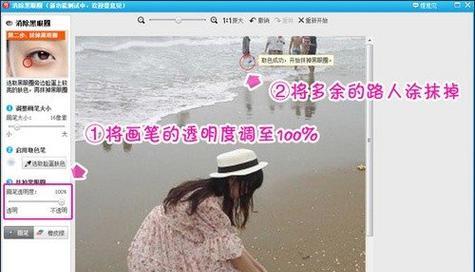电脑无法连接互联网是我们使用电脑时常遇到的问题,有时候可能只是小问题,但有时候会让人十分头疼。在本文中,我们将分享一些简单的故障排查方法和网络设置优化技巧,帮助你轻松解决网络故障。
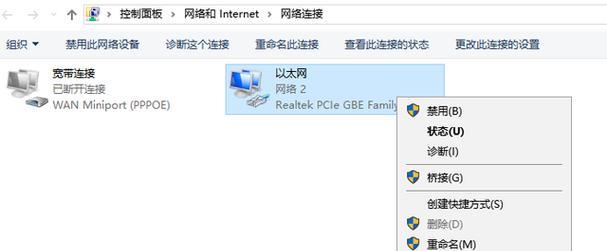
1.检查网络连接是否正常
我们需要检查电脑连接的网络是否正常。如果你使用的是有线网络连接,请检查网线是否插好。如果你使用的是无线网络连接,请确保你的电脑已经连接到了正确的Wi-Fi网络。
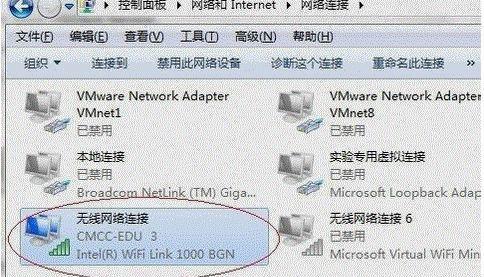
2.确认IP地址是否正确
如果你的电脑连接上了Wi-Fi网络但无法上网,可能是因为你的IP地址设置不正确。你可以打开命令提示符窗口并输入ipconfig命令来查看你的IP地址和网关地址是否正确。
3.检查DNS服务器设置
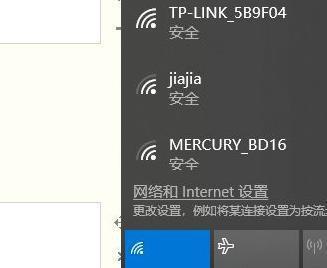
当我们在浏览器中输入网址时,电脑需要通过DNS服务器解析域名为IP地址。如果你的电脑无法连接到DNS服务器,就无法完成域名解析。你可以在网络设置中检查你所使用的DNS服务器地址是否正确。
4.重置网络连接
有时候,电脑无法连接互联网可能是因为网络连接出现了错误。你可以尝试重置网络连接,方法是打开命令提示符窗口并输入netshwinsockreset命令。
5.关闭防火墙和杀毒软件
有时候,防火墙和杀毒软件会阻止电脑与互联网的连接。你可以尝试关闭防火墙和杀毒软件来测试是否能够连接互联网。
6.检查路由器和调制解调器
如果你的电脑可以连接上Wi-Fi网络但无法访问互联网,那么可能是路由器或调制解调器出现了问题。你可以尝试重启路由器和调制解调器来解决问题。
7.检查网络配置文件
在某些情况下,电脑无法连接互联网可能是因为网络配置文件出现了问题。你可以尝试删除网络配置文件并重新创建一个新的配置文件。
8.更改MAC地址
有时候,你的电脑可能被禁止连接到某个网络。你可以尝试更改电脑的MAC地址来绕过这个限制。
9.更新驱动程序
如果你的电脑无法连接到Wi-Fi网络,可能是因为网卡驱动程序过时或损坏。你可以尝试更新网卡驱动程序来解决问题。
10.重装操作系统
如果你的电脑无法连接互联网的问题仍然存在,那么可能是因为操作系统出现了问题。你可以尝试重装操作系统来解决问题。
11.设置固定IP地址
有时候,电脑无法连接互联网可能是因为路由器分配的IP地址与电脑上设置的IP地址不匹配。你可以尝试设置一个固定的IP地址来解决问题。
12.优化网络设置
有时候,网络连接速度过慢可能是因为网络设置没有优化。你可以尝试优化网络设置来提高网络连接速度。
13.检查网速
如果你的网络连接速度过慢,可能是因为你的网络带宽被其他设备占用。你可以检查你的网络速度并关闭其他设备来解决问题。
14.调整网络适配器设置
有时候,电脑无法连接互联网可能是因为网络适配器设置不正确。你可以尝试调整网络适配器设置来解决问题。
15.联系网络服务提供商
如果你已经尝试了以上所有方法但仍然无法解决网络故障,那么可能是因为网络服务提供商的问题。你可以联系网络服务提供商寻求帮助。
在电脑无法连接互联网时,我们可以通过检查网络连接、IP地址、DNS服务器设置等方法来排查问题。如果问题仍然存在,我们可以尝试重置网络连接、关闭防火墙和杀毒软件、更改MAC地址、优化网络设置等方法来解决问题。如果所有方法都失败了,我们可以联系网络服务提供商来寻求帮助。